3 app per imparare a scattare foto con lo smartphone

Queste app non solo ti aiutano a migliorare le tue abilità, ma ti ispirano anche per il prossimo tiro fantastico mentre ti alleni.
Nonostante la grande concorrenza, Adobe Lightroom è ancora la migliore app di fotoritocco. Sì, è necessario pagare per accedervi, ma le funzionalità di Lightroom ne giustificano il costo. Le app di fotoritocco vanno e vengono, ma Lightroom resta lo standard del settore per un motivo.
Sommario
I preset rappresentano uno dei modi migliori per effettuare modifiche in modo più efficiente: puoi creare preset diversi per ogni stile fotografico. Ad esempio, puoi girare un video e impostare lo stesso preset per ottenere un aspetto più vintage.
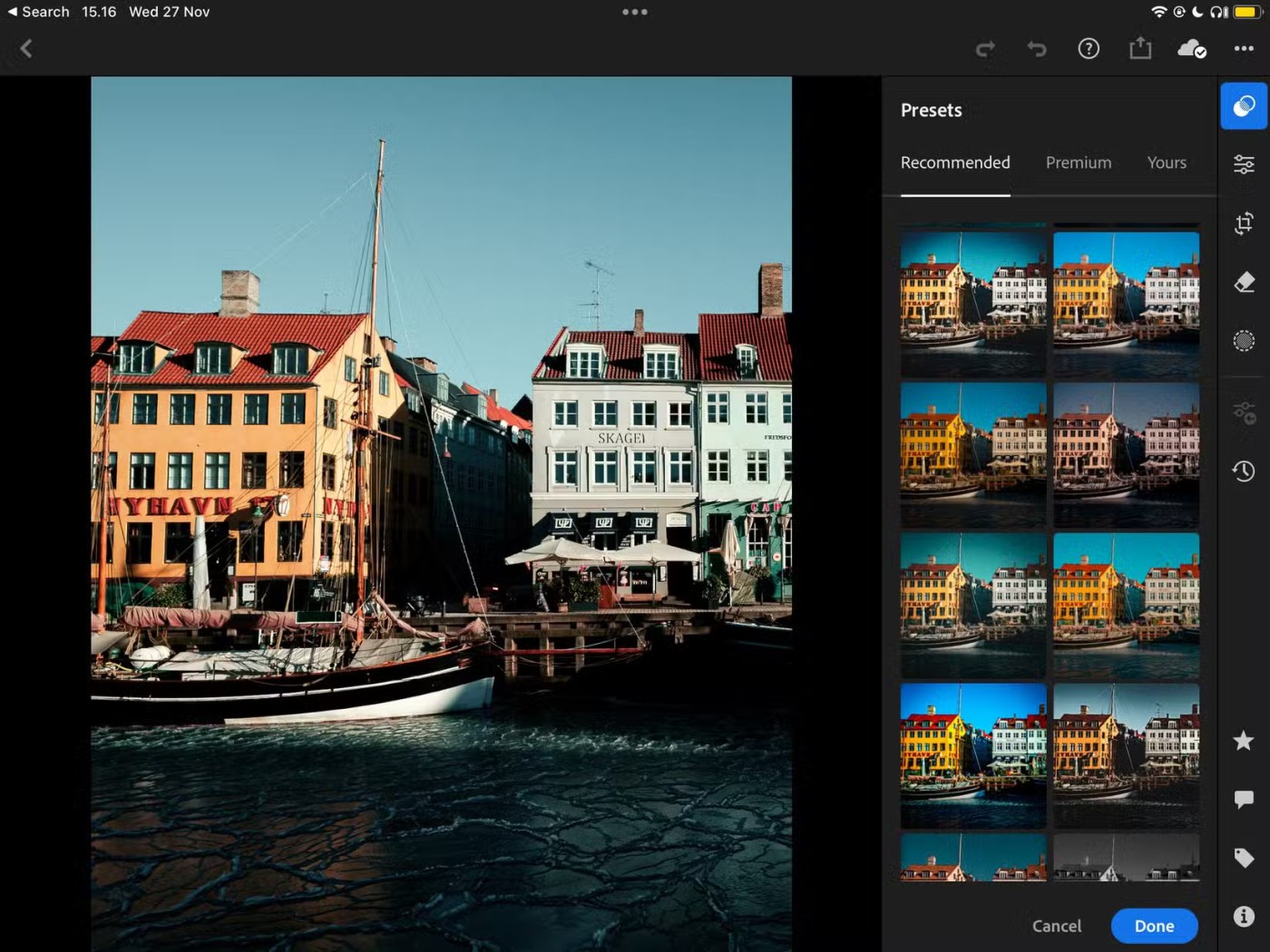
Puoi trovare i preset in altri strumenti di modifica, come Canva . Tuttavia, non sono buoni quanto Lightroom. Inoltre, salvare i propri preset in Lightroom è più semplice che in altre app. Un altro vantaggio è che puoi vendere i tuoi preset Lightroom se sviluppi uno stile unico.
Molte app di fotoritocco funzionano bene su dispositivi mobili o computer. Tuttavia, sono poche le app che offrono un'esperienza utente coerente su entrambe le piattaforme. Lightroom offre un'esperienza utente straordinaria, indipendentemente dal fatto che lo si utilizzi su computer, tablet o smartphone, distinguendosi così dalla concorrenza.
Sul tuo computer puoi scegliere tra Lightroom Classic e CC. In alcuni casi, potrebbe essere necessario utilizzare entrambe le versioni di Lightroom insieme.
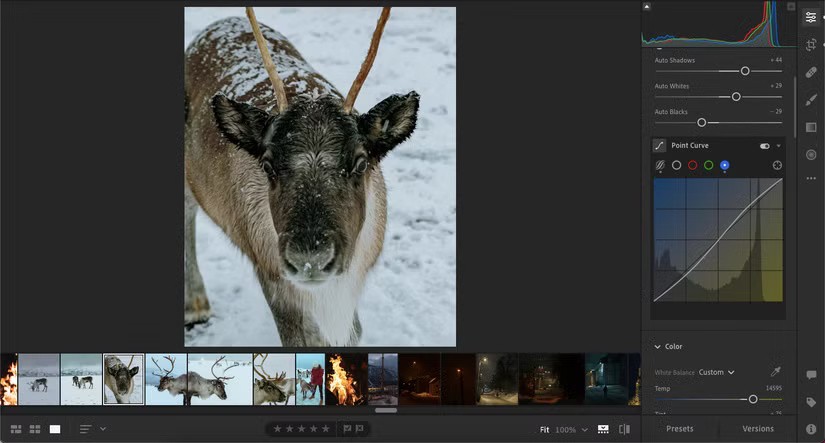
Nel frattempo, Lightroom CC è disponibile per desktop e dispositivi mobili. L'app risponde molto bene su entrambe le piattaforme, anche quando si modificano file RAW (che sono più esigenti dei JPEG ).
La correzione del colore è uno dei modi migliori per far risaltare le tue foto. Tuttavia, la correzione del colore potrebbe non essere quella prevista sulla fotocamera. Questo strumento modifica la tonalità e la saturazione di diversi elementi e consente anche di aggiungere toni verdi o magenta.
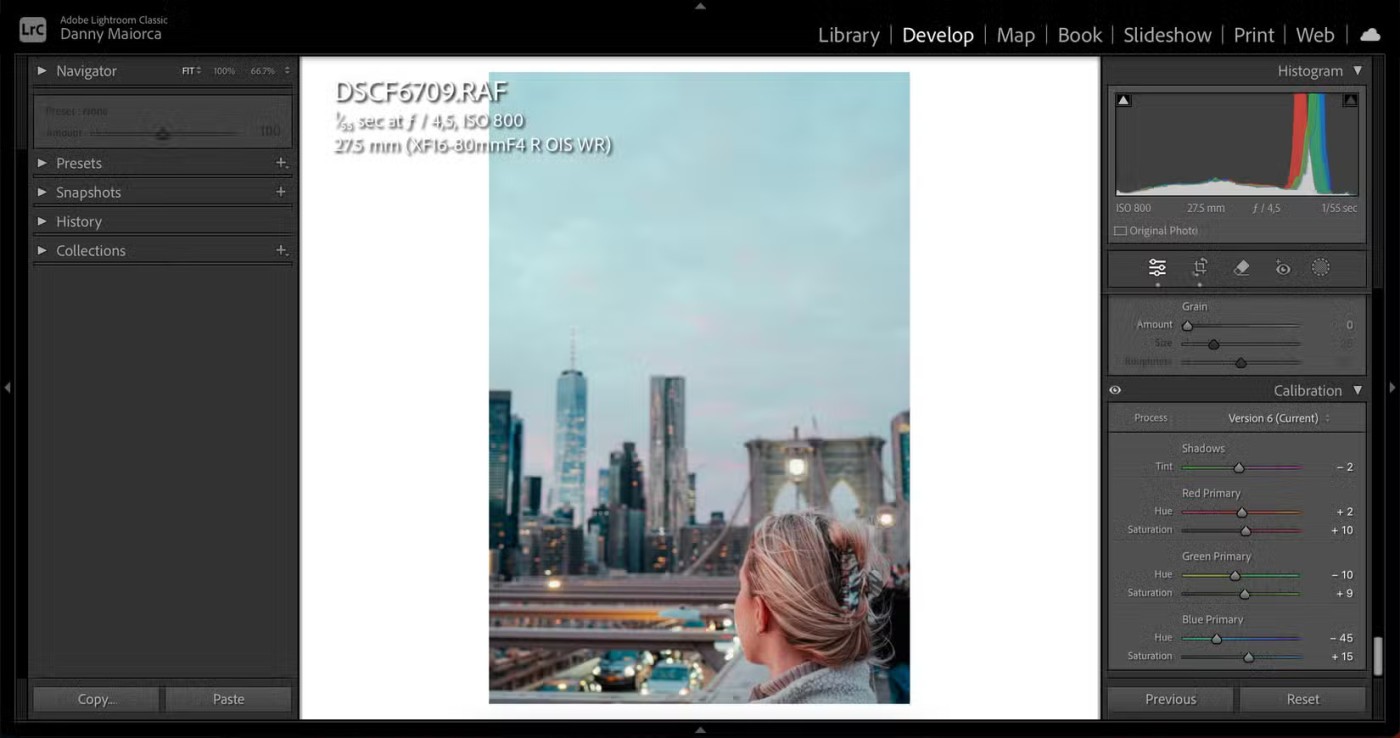
Questo strumento è disponibile anche in Camera Raw, ma Lightroom è più intuitivo. Questa funzionalità è disponibile solo in Lightroom Classic; Se hai Lightroom CC, passa subito a Lightroom CC.
Molti editor di foto consentono di modificare solo file JPEG e PNG . Sebbene questi file siano adatti al fotografo amatoriale medio, non offrono la stessa libertà che si avrebbe con le immagini RAW. Tuttavia, Lightroom offre un'esperienza coerente, indipendentemente dal formato che preferisci.
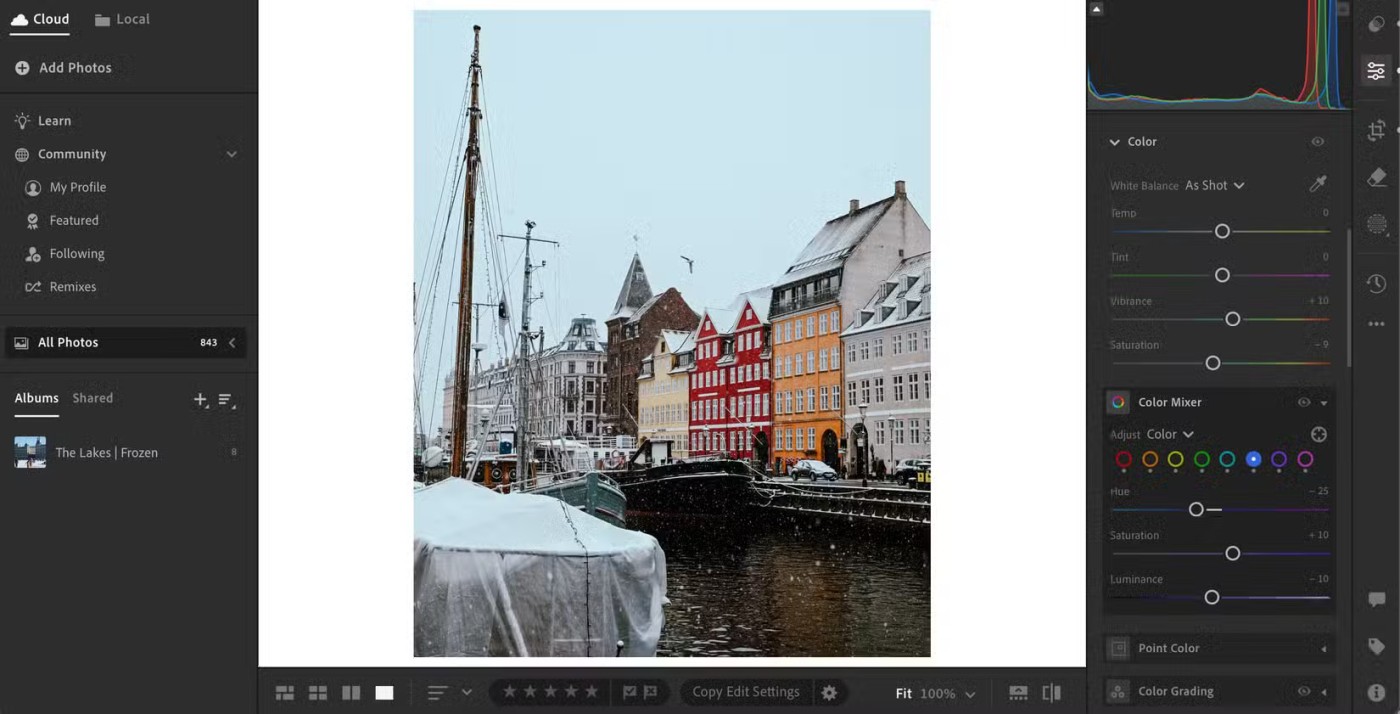
Modificare i file JPEG in Lightroom offre meno flessibilità, ma consente comunque di creare foto straordinarie. È possibile farlo utilizzando le impostazioni preimpostate; Tuttavia, è possibile migliorare l'aspetto delle foto anche tramite la gradazione dei colori e l'applicazione di altre funzionalità. Inoltre, avrai un maggiore controllo sulla modifica della saturazione e della luminanza rispetto ad altre app.
Più app di fotoritocco usi, più ti sentirai sopraffatto, a meno che tu non organizzi le tue foto in modo efficace. Purtroppo, molti strumenti non sono particolarmente efficaci in questo senso (soprattutto se si utilizza il piano gratuito). Fortunatamente, Lightroom semplifica notevolmente l'organizzazione e la categorizzazione delle immagini.
Creare album è uno dei modi più semplici per conservare insieme le tue foto. Lightroom CC è la scelta ideale per questo scopo; Puoi trascinare e rilasciare le tue foto nel nuovo album.
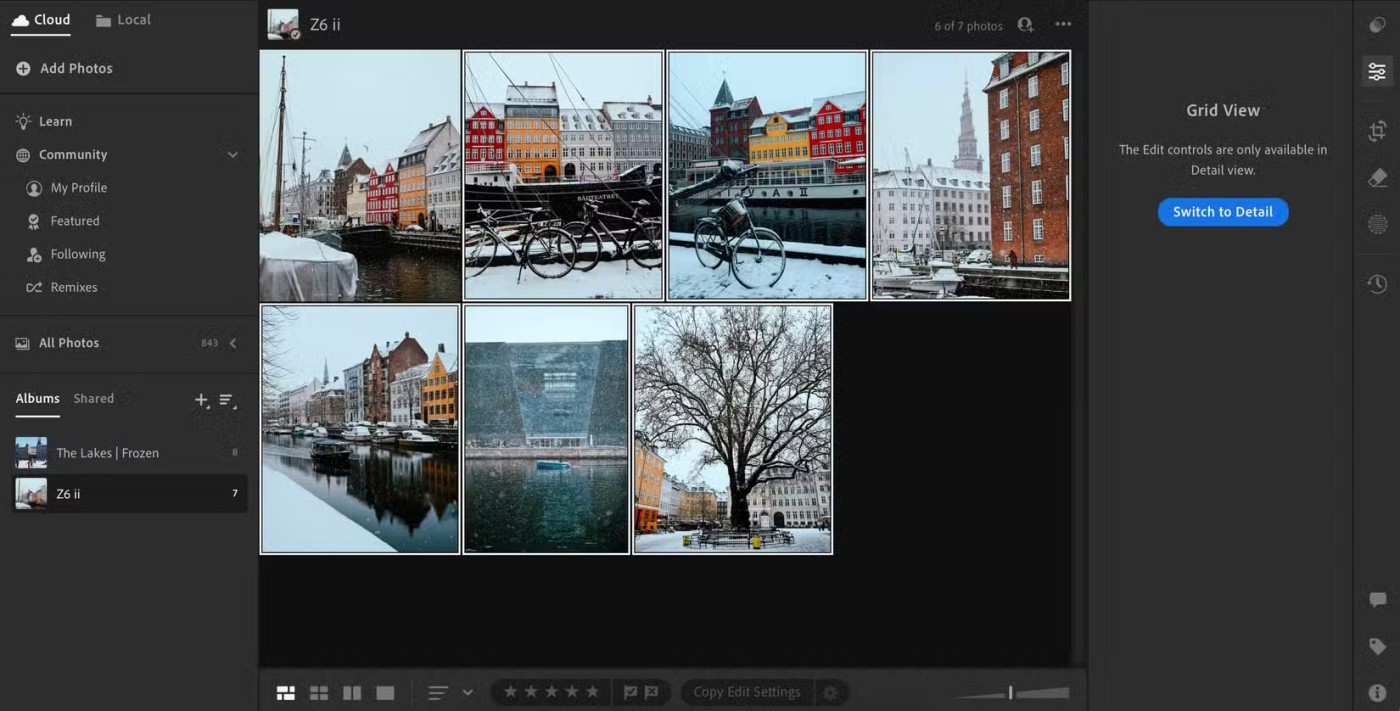
Anche la funzione di valutazione a stelle è molto utile. Puoi valutare le foto da 1 a 5 stelle, a seconda di quanto ti piacciono o di come vuoi utilizzarle. Puoi anche contrassegnare le immagini che necessitano di particolare attenzione.
Comprendere e utilizzare l'istogramma in Adobe Lightroom è uno dei modi più semplici per ottenere maggiore luminosità e contrasto nelle foto. Tuttavia, questi grafici non servono solo per controllare i livelli. In Lightroom Classic puoi spostare diverse parti dell'istogramma per modificare l'aspetto della foto.
Lo spostamento dell'istogramma è particolarmente utile se alcune parti dell'immagine sono sovraesposte o troppo scure. Purtroppo non è possibile trascinare l'istogramma in Lightroom CC, ma lo troverai comunque utile.
Quando si sceglie uno strumento di fotoritocco, è importante scegliere qualcosa che si possa continuare a utilizzare man mano che le proprie competenze migliorano. Molte delle app di editing più diffuse sono progettate pensando ai principianti, il che è fantastico quando si è alle prime armi, ma a un certo punto si potrebbe avere la sensazione che il software rappresenti un limite.
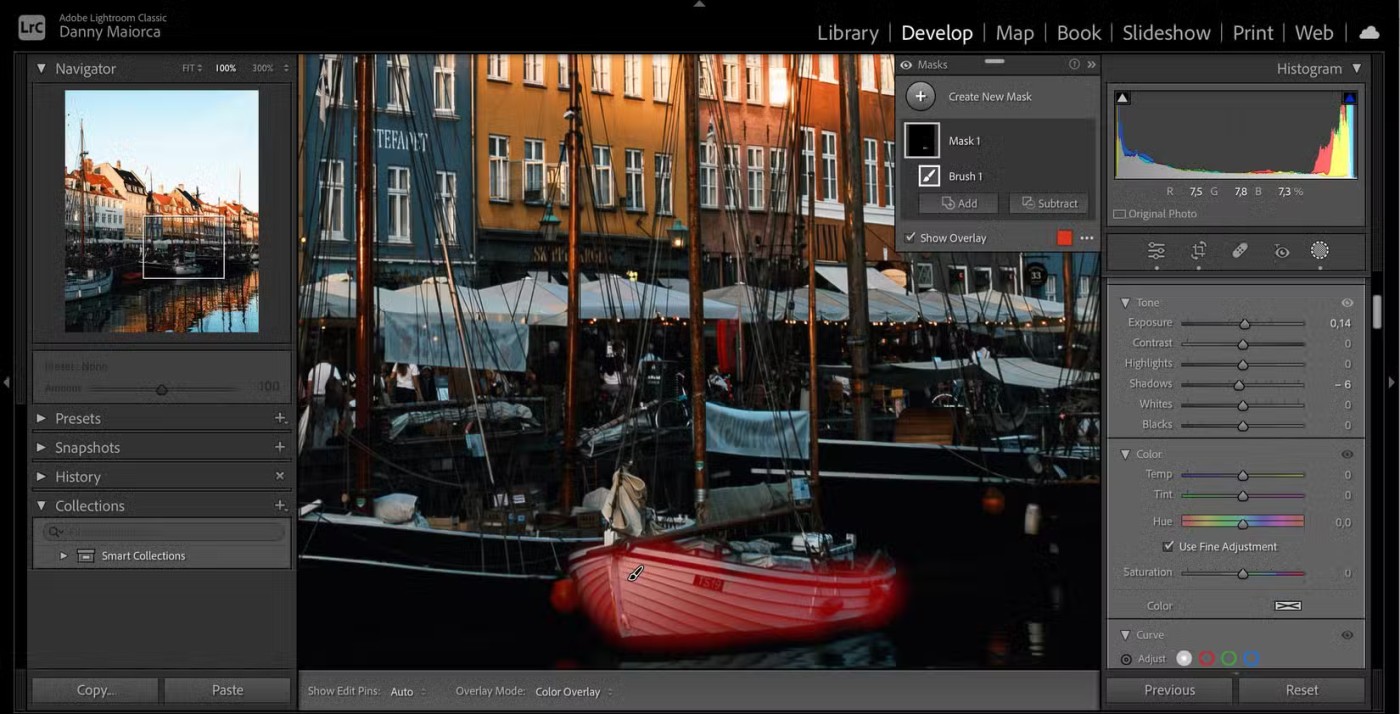
Lightroom offre un ottimo equilibrio tra strumenti adatti ai principianti e strumenti avanzati. Oltre ai consueti cursori come esposizione, contrasto e saturazione, sono disponibili anche funzioni più complesse come la curva dei toni e il mascheramento. Molti dei migliori fotografi professionisti utilizzano Lightroom, il che ci fornisce tutte le informazioni necessarie sulla sua scalabilità.
Anche se non dovresti fare affidamento sullo strumento Auto, è utile sapere che il tuo strumento ha una funzionalità precisa. Le regolazioni automatiche di Lightroom renderanno le tue immagini più realistiche rispetto ad altri strumenti. Questa funzione funziona con le foto scattate con dispositivi mobili e DSLR.
Gli editor di foto online sono fantastici perché non è necessario scaricare un'app. In molti casi, questi strumenti sono anche gratuiti. Tuttavia, potrebbero verificarsi dei problemi quando la connessione Internet smette di funzionare. Potresti avere problemi anche se vuoi modificare le foto ma ti trovi in un luogo senza una connessione Wi-Fi affidabile.
Al contrario, è possibile utilizzare Lightroom offline. Quindi, se ti distrai spesso durante la modifica, puoi sempre disattivare la connessione Internet.
Nota : sebbene sia possibile utilizzare Lightroom offline, a volte sarà necessario utilizzarlo online per evitare problemi con l'abbonamento.
Hai mai modificato le tue foto con un'app di fotoritocco e ti sei chiesto perché appaiono distorte? Potrebbe essere che l'obiettivo non sia formattato correttamente nello strumento di modifica. La buona notizia, tuttavia, è che Lightroom dispone di profili obiettivo che possono aiutarvi in questo.
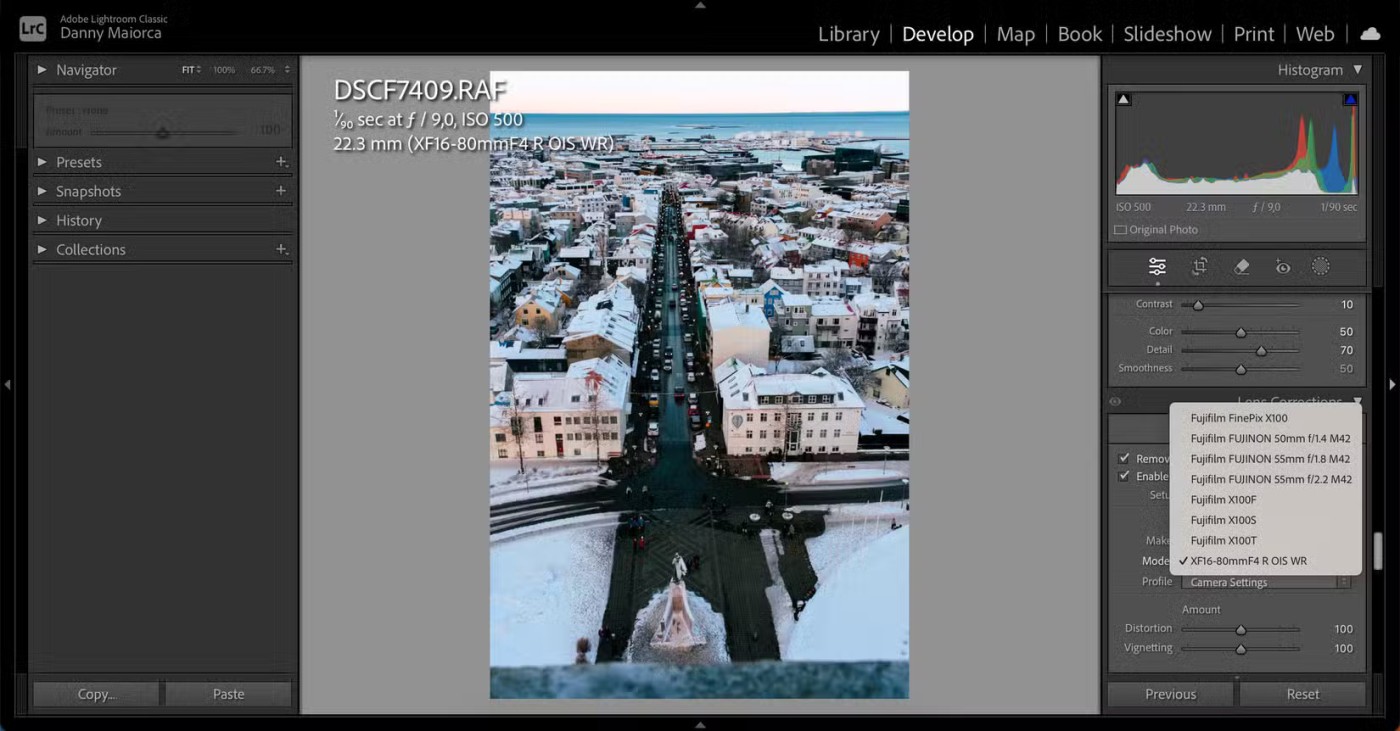
Anche se non troverai tutti gli obiettivi, puoi almeno dare un'occhiata per vedere se ce n'è uno compatibile con il tuo smartphone o la tua fotocamera. Puoi anche rimuovere elementi che non puoi controllare, come l'aberrazione cromatica.
Suggerimento : oltre ai profili degli obiettivi, è possibile utilizzare i profili della fotocamera per modifiche più precise.
Lightroom offre una serie completa di funzionalità e, man mano che le tue capacità di editing miglioreranno, probabilmente utilizzerai questa app per molto tempo. Il costo è piuttosto basso, considerando i numerosi vantaggi e il fatto che l'app è ottima per l'editing con smartphone e reflex digitali.
Queste app non solo ti aiutano a migliorare le tue abilità, ma ti ispirano anche per il prossimo tiro fantastico mentre ti alleni.
Lightroom e Adobe Photoshop sono due dei migliori strumenti di fotoritocco, ma mentre molti professionisti li usano entrambi insieme, Lightroom è necessario solo se sei un fotografo amatoriale.
In questo articolo ti guideremo su come recuperare l'accesso al tuo disco rigido in caso di guasto. Seguici!
A prima vista, gli AirPods sembrano identici a qualsiasi altro auricolare true wireless. Ma tutto è cambiato quando sono state scoperte alcune caratteristiche poco note.
Apple ha presentato iOS 26, un importante aggiornamento con un nuovissimo design in vetro smerigliato, esperienze più intelligenti e miglioramenti alle app più note.
Gli studenti hanno bisogno di un tipo specifico di portatile per i loro studi. Non solo deve essere abbastanza potente da essere adatto al corso di laurea scelto, ma anche compatto e leggero da poter essere portato con sé tutto il giorno.
Aggiungere una stampante a Windows 10 è semplice, anche se la procedura per i dispositivi cablati sarà diversa da quella per i dispositivi wireless.
Come sapete, la RAM è una componente hardware molto importante in un computer: funge da memoria per l'elaborazione dei dati ed è il fattore che determina la velocità di un laptop o di un PC. Nell'articolo seguente, WebTech360 vi illustrerà alcuni metodi per verificare la presenza di errori nella RAM utilizzando un software su Windows.
Le smart TV hanno davvero preso d'assalto il mondo. Grazie alle sue numerose funzionalità e alla connettività Internet, la tecnologia ha cambiato il nostro modo di guardare la TV.
I frigoriferi sono elettrodomestici comuni nelle case. I frigoriferi hanno solitamente 2 scomparti: lo scomparto freddo è spazioso e ha una luce che si accende automaticamente ogni volta che l'utente lo apre, mentre lo scomparto congelatore è stretto e non ha luce.
Oltre ai router, alla larghezza di banda e alle interferenze, le reti Wi-Fi sono influenzate da molti fattori, ma esistono alcuni modi intelligenti per potenziare la propria rete.
Se vuoi tornare alla versione stabile di iOS 16 sul tuo telefono, ecco la guida di base per disinstallare iOS 17 ed effettuare il downgrade da iOS 17 a 16.
Lo yogurt è un alimento meraviglioso. Fa bene mangiare yogurt tutti i giorni? Se mangiassi yogurt ogni giorno, come cambierebbe il tuo corpo? Scopriamolo insieme!
In questo articolo vengono illustrati i tipi di riso più nutrienti e come sfruttare al massimo i benefici per la salute offerti dal tipo di riso scelto.
Tra le misure che possono aiutarti a dormire meglio e a svegliarti puntuale al mattino c'è quella di stabilire un orario per dormire e una routine per andare a dormire, cambiare la sveglia e modificare la tua dieta.
Affitto per favore! Landlord Sim è un gioco di simulazione per dispositivi mobili, disponibile per iOS e Android. Giocherai nei panni del proprietario di un complesso di appartamenti e inizierai ad affittare un appartamento con l'obiettivo di migliorarne gli interni e prepararli per gli inquilini.
Ottieni il codice del gioco Roblox Bathroom Tower Defense e riscattalo per ottenere fantastiche ricompense. Ti aiuteranno a potenziare o sbloccare torri con danni maggiori.















